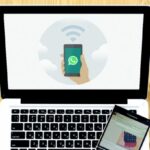В статье вы найдете пошаговую инструкцию, как добавить контакт в Ватсапе по номеру телефона на Айфоне и Андроиде. На сегодняшний день WhatsApp — это один из наиболее популярных мессенджеров. Согласно статистке, которую ведёт администрация приложения, оно уже установлено более чем на миллиарде устройств. И это ещё не конец, новые пользователи появляются каждый день, причём их количество так же растёт.
А потому не удивительно, что различные запросы, связанные с использованием WhatsApp всё чаще появляются на просторах интернета. Данная статья поможет вам разобраться с, наверное, самым важным вопросом, который может возникнуть у вас при работе с приложением: “Как добавить контакт в WhatsApp по номеру телефона на Айфоне и Android?”.
Содержание
Как добавить контакт в Ватсапе по номеру телефона на Андроиде
Начнём мы, пожалуй, с инструкции для тех, кто имеет в своём распоряжении телефон на платформе Андроид.
Но прежде чем разбираться, как в WhatsApp добавить контакт на смартфонах с Android нужно упомянуть один факт… Для корректного добавления новых контактов в WhatsApp, при установке приложения вам нужно было обязательно разрешить ему доступ к вашему списку контактов. Если по какой-то причине вы этого не сделали, то вы можете в любой момент исправить данное недоразумение.
- Откройте настройки вашего смартфона.
- Найдите раздел с приложениями.
- В предложенном списке найдите WhatsApp.
- Затем на новой странице найдите вкладку “Разрешения приложений”.
- Отметьте птичкой графу “Контакты”.
Теперь, когда вы открыли приложению доступ к своим контактам, можете начинать добавление нового абонента. Вот как это делается:
- Откройте приложение.
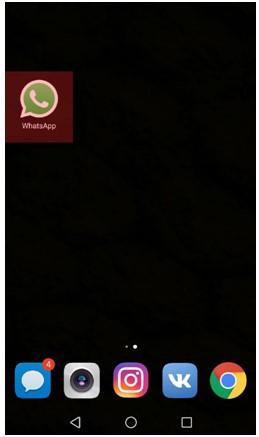
- Нажмите на зелёную кнопку в нижнем правом углу экрана.
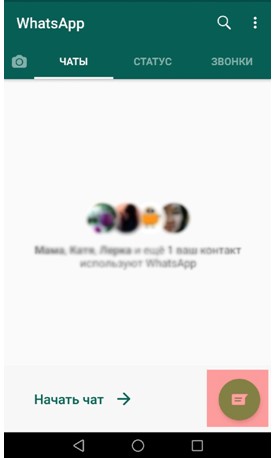
- В появившемся списке выбираем пункт “Новый контакт”.
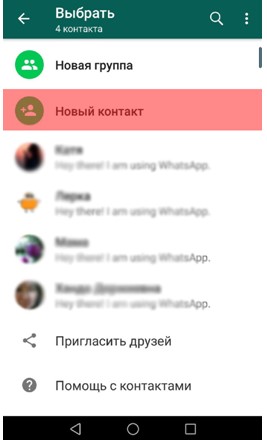
- Затем вам нужно будет ввести данные нового абонента, имя, фамилию и номер телефона в международном формате (со всеми кодами).
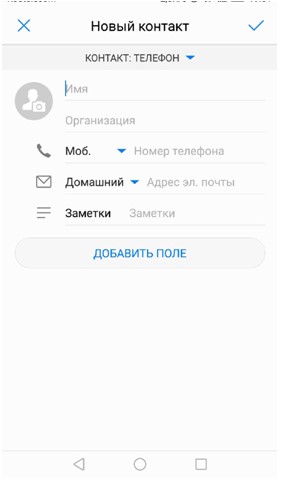
Как только вы закончите, новый контакт будет добавлен к вам в WhatsApp. Чтобы увидеть его нажмите на три точки в правом верхнем углу, а затем выберите пункт “Обновить”.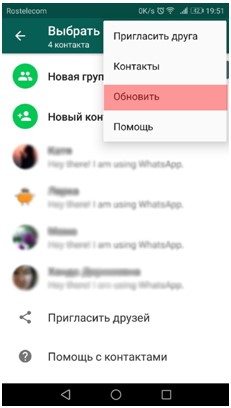
Стоит отметить, что при добавлении новых контактов в приложении WhatsApp, вы также автоматически вносите их в список контактов вашего телефона. Наоборот это тоже работает, но лишь в том случае, если владелец номера уже был зарегистрирован в мессенджере.
Делать отдельную инструкцию о том, как в Ватсап добавить контакт из телефона на платформе Android, мы не будем, так как это предельно просто. Вы добавляете новый контакт к себе в записную книгу, и он автоматически появляется у вас в приложении.
Добавление контакта в WhatsApp на iPhone
Если вы владелец смартфона на базе iOS, то для вас инструкция по добавлению в мессенджер Ватсап нового пользователя будет ещё проще. Вот что вам придётся сделать, чтобы добавить новые контакты в iOS:
- Войдите в “Контакты” вашего телефона.
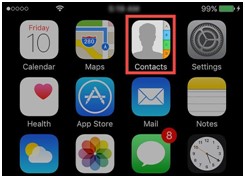
- Нажмите на кнопку в виде плюса в правом верхнем углу.
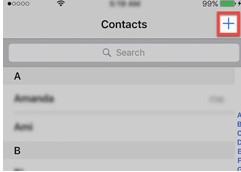
- Далее укажите всю информацию об абоненте, какую сочтёте нужной.
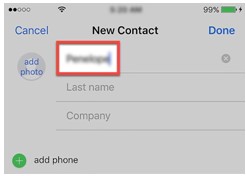
- Теперь нажмите “Добавить номер”.
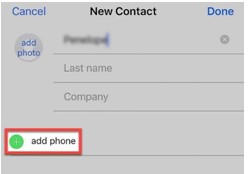
- Введите нужный номер (обязательно в международном формате).
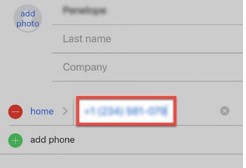
- Нажмите “Готово” в правом верхнем углу.
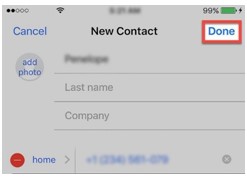
После этого владелец введённого вами номера должен автоматически появиться в списке ваших контактов и в приложении. Однако появится он там лишь в том случае, если он уже был зарегистрирован в приложении.
Читайте также:
Как восстановить удаленную переписку, фото в Ватсапе
Теперь вы знаете, как добавить контакт в Ватсапе по номеру телефона на Айфоне и Андроиде. В независимости от того каким из устройств вы пользуетесь, приведённые выше инструкции будут работать лишь в том случае, если человек, которого вы пытаетесь добавить уже зарегистрирован в приложение.
Если это не так, вы всё же сможете произвести добавление контакта в ватсапе на Айфоне или Android — телефоне, а вот полноценно общаться с ним через приложение – нет. Вам будут доступны исключительно звонки и при том платные, но их стоимость будет высчитываться по внутреннему тарифу WhatsApp.
Как искать людей в Ватсапе по номеру телефона
Благодарим за интерес к статье «Как добавить контакт в Ватсапе по номеру телефона на Айфоне и Андроиде». Если она оказалась полезной, то просьба сделать следующее:
- Поделитесь с друзьями с помощью кнопки социальных сетей
- Напишите комментарий внизу страницы — поделитесь советами, выскажите свое мнение
- Посмотрите ниже похожие статьи, возможно, они окажутся вам полезны
Всего вам доброго!